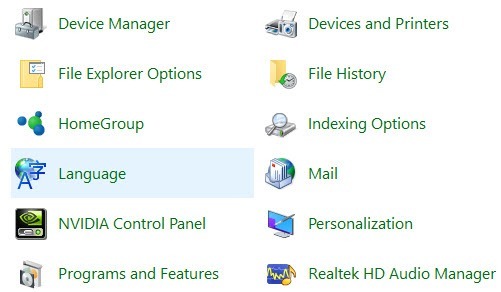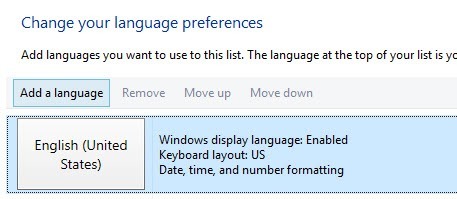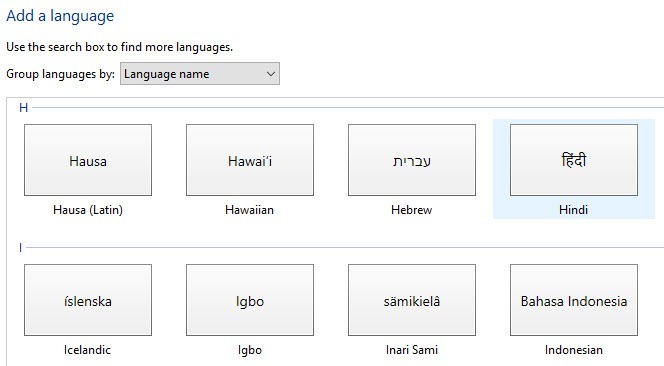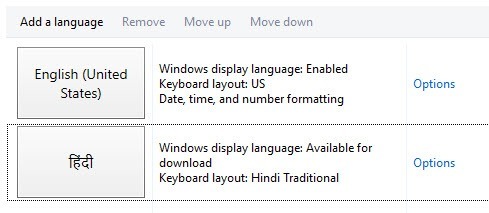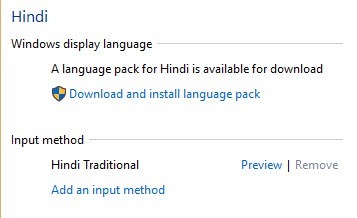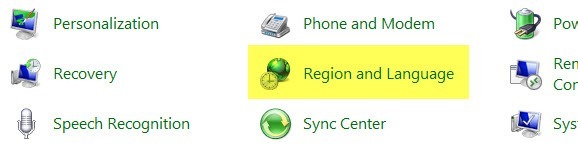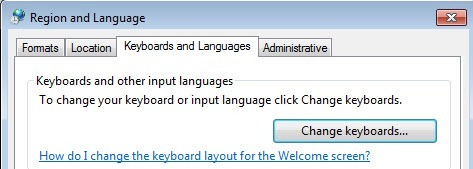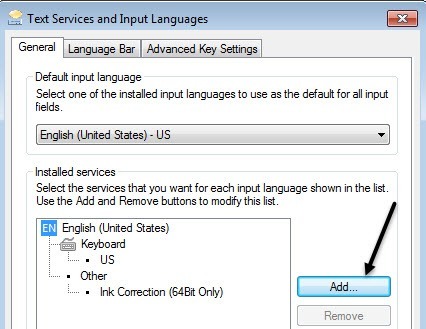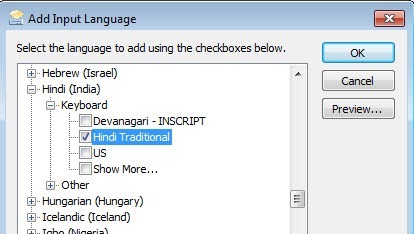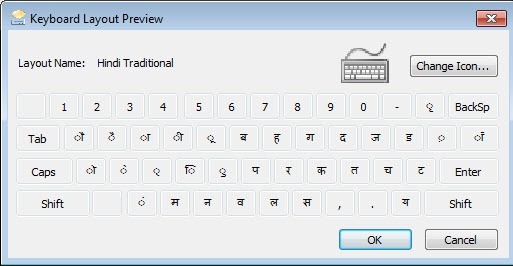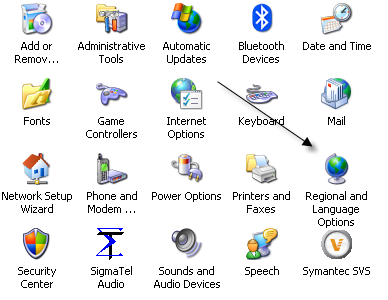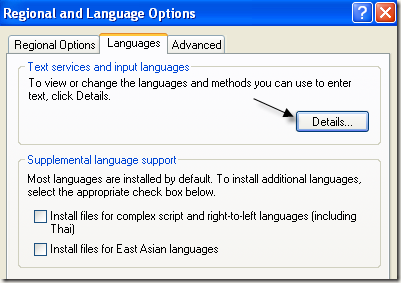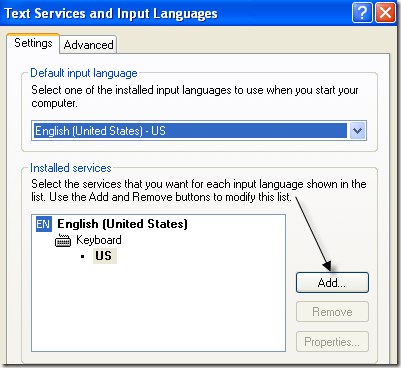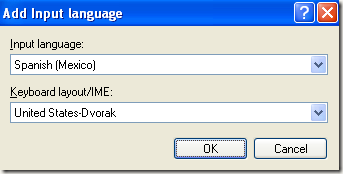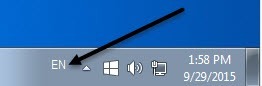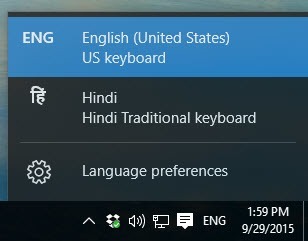Ищете способ изменить язык клавиатуры в Windows? В некоторых случаях это может потребоваться, например, если вы покупаете подержанный компьютер и на клавиатуре настроен другой язык, или если вам нужно ввести что-то на иностранном языке вместо английского.
Вы можете легко изменить язык клавиатуры с французского на английский, с американского на британский и т. д., изменив несколько настроек на панели управления Windows. Это можно сделать, изменив настройки языка и клавиатуры.
Стоит отметить, что при переключении языков в Windows параметры настраиваются для каждого приложения. Вам придется изменить язык ввода в зависимости от того, какую программу вы используете. Это очень легко сделать с помощью языковой панели, которая появляется автоматически при добавлении другого языка в Windows. Я также объясню, как использовать языковую панель внизу этой статьи.
Изменить язык клавиатуры в Windows 8/Windows 10
В Windows 8 и Windows 10 откройте панель управления и нажмите Язык .
Нажмите кнопку Добавить язык , расположенную над списком установленных языков.
В Windows 8 и 10 интерфейс для просмотра языков гораздо лучше, чем в Windows 7 и более ранних версиях. Здесь вы можете просмотреть несколько символов для каждого языка.
Выберите язык и нажмите кнопку Добавить внизу. Теперь вы должны увидеть его как установленный язык. Вы также можете получить некоторые сообщения от Windows, когда она устанавливает необходимые файлы для языка.
Вы можете нажать «Параметры», чтобы загрузить языковой пакет для вновь установленного языка, который позволит вам изменить язык отображения Windows. Вы также можете добавить дополнительные методы ввода для этого языка.
Изменить язык клавиатуры в Windows 7
В Windows Vista и Windows 7 откройте панель управления и нажмите Регион и язык .
Теперь перейдите на вкладку Клавиатуры и языки , а затем нажмите Сменить клавиатуру .
Вы увидите текущий язык ввода по умолчанию и установленные службы. Чтобы добавить язык, нажмите кнопку Добавить .
Теперь прокрутите вниз до языка, который вы хотите добавить, и разверните раздел клавиатуры. В зависимости от используемой вами физической клавиатуры выберите правильный вариант клавиатуры. Возможно, вам придется поэкспериментировать с разными вариантами, потому что иногда одна клавиатура работает некорректно..
Вы также можете нажать кнопку Просмотр , чтобы увидеть, как символы вашего языка отображаются на используемой вами клавиатуре.
В моем примере я выбрал традиционный хинди в качестве языка клавиатуры. Прокрутите вниз до раздела Использование языковой панели , чтобы узнать, как вводить текст в различные приложения на новом языке.
Изменить язык клавиатуры в XP
Для Windows XP необходимо перейти в Панель управления и нажать Региональные и языковые параметры .
Затем нажмите вкладку Языки , а затем нажмите кнопку Подробнее .
Откроется диалоговое окно Текстовые службы и языки ввода . Здесь вы увидите список установленных служб и клавиатур на вашем компьютере. Вы можете нажать Добавить , чтобы установить новую раскладку клавиатуры и язык ввода.
Выберите язык ввода и тип клавиатуры, подключенной к вашему компьютеру. Если вы хотите вводить испанский язык на английской клавиатуре, выберите «Испанский» в качестве языка ввода и «США-Дворжак».
Использование языковой панели
Когда вы устанавливаете новый язык в Windows, языковая панель автоматически включается. Это действительно полезно для быстрого переключения между языками в Windows. Вероятно, вам не придется вводить текст на одном языке для каждого приложения, поэтому языковая панель позволяет легко переключаться.
На панели задач вы увидите языковую панель с буквами, обозначающими язык, который вы используете в данный момент. Если вы нажмете на него, появится список, и вы можете просто нажать на другой язык, чтобы выбрать его.
Теперь вы можете открыть такое приложение, как Word, выбрать язык на языковой панели и начать печатать. По мере ввода вы должны видеть символы вашего языка.
Вот и все! Поэтому, если вы хотите печатать на другом языке, например, на иностранном, или хотите переключить язык клавиатуры обратно на английский, описанные выше шаги должны решить вашу проблему! Наслаждайтесь!.